Это краткое руководство для тех, кто еще не пробовал Zoom, которое содержит советы о том, как начать использовать его бесплатную версию. Один важный момент, который нужно принять во внимание: звонки между двумя участниками могут продолжаться неограниченно, групповые звонки в Zoom ограничены временем в 40 минут. Если вы хотите, чтобы конференция, в которой участвуют более трех человек продолжалась больше этого времени (40 минут) без перерыва, вы можете приобрести платный аккаунт Zoom (за $14.99 в месяц). (Примечание: на просторах интернета встречалось сообщение, что получилось провести конференцию длинной более 40 минут. Один сотрудник из компании The Verge утверждает, что беседуя с 5 коллегами одновременно, их конференция превысила установленные 40 минут.)
Установка Zoom на компьютер по шагам
Чтобы установить Zoom на компьютер необходимо:
- Зайти на сайт zoom.us
- Выбрать «Загрузить» в самой нижней части сайта.
- Далее попадаем в “Центр загрузок” и нажимаем кнопку “Загрузить” в разделе Клиент Zoom для конференций.
- Сохраните файл и запустите установщик Zoom загруженный браузером.
Урок Zoom № 1. Как скачать и установить зум на компьютер, ноутбук.
Программа Zoom открывается автоматически после завершения установки. Если этого не произошло, вы можете запустить её из меню «Все программы» на Windows или из папки «приложения» на компьютере Mac.
Начало работы в Zoom
Чтобы войти в систему Zoom:
- После запуска программы нажмите «Войти в».
- Далее в появившемся окне необходимо указать адрес электронной почты и пароль, которые Вы использовали при регистрации в Zoom (если аккаунт у Вас уже создан).
Комментарии
-2 #1 Brianphefe 10.05.2020 19:38
Если долго мучится, то и зум заработает
Добавить комментарий
Используя наш веб-сайт, вы соглашаетесь на использование файлов cookie.
Подробнее
Cookies are short reports that are sent and stored on the hard drive of the user’s computer through your browser when it connects to a web. Cookies can be used to collect and store user data while connected to provide you the requested services and sometimes tend not to keep. Cookies can be themselves or others.
There are several types of cookies:
- Technical cookies that facilitate user navigation and use of the various options or services offered by the web as identify the session, allow access to certain areas, facilitate orders, purchases, filling out forms, registration, security, facilitating functionalities (videos, social networks, etc..).
- Customization cookies that allow users to access services according to their preferences (language, browser, configuration, etc..).
- Analytical cookies which allow anonymous analysis of the behavior of web users and allow to measure user activity and develop navigation profiles in order to improve the websites.
So when you access our website, in compliance with Article 22 of Law 34/2002 of the Information Society Services, in the analytical cookies treatment, we have requested your consent to their use. All of this is to improve our services. We use Google Analytics to collect anonymous statistical information such as the number of visitors to our site. Cookies added by Google Analytics are governed by the privacy policies of Google Analytics. If you want you can disable cookies from Google Analytics.
However, please note that you can enable or disable cookies by following the instructions of your browser.
Источник: blogobit.ru
Как установить приложение Zoom на компьютер

Zoom – это простая и удобная программа для проведения видеоконференций, вебинаров и онлайн встреч. По функционалу она значительно превосходит Skype и Hangouts, поэтому пользуется высокой популярностью для организации удаленных совещаний, проведения онлайн обучения.
Актуальность сервиса в особенности возросла в условиях карантинных ограничений. Именно его выбрали многие компании, которым пришлось переводить персонал на дистанционный режим работы и подыскивать инструмент для проведения совещаний.
Помимо видеосвязи Зум позволяет передавать друг другу текстовые сообщения и файлы любого типа, поэтому заменяет мессенджер. Одним из весомых аргументов в пользу установки Zoom является возможность бесплатного использования.
В таком варианте Зум позволяет проводить онлайн совещания длительностью до 40 минут, причем во встрече могут участвовать до 100 человек. При общении друг с другом в бесплатном тарифе время не ограничивается. Коммерческие режимы снимают ограничения на длительность видеоконференций и добавляют функциональные возможности.
Как установить приложение на компьютер
Скачать и установить программу Zoom на компьютер можно совершенно бесплатно. Эта процедура не вызовет затруднений даже у начинающих пользователей.
Для установки Зум нужно выполнить всего два простых шага:
- Cкачать клиентское приложение с официального сайта по ссылке https://zoom.us/client/latest/ZoomInstaller.exe
- Запустить программу-установщик и дождаться ее завершения.
После завершения установки приложение Zoom автоматически запустится на компьютере и предложит выбрать один из двух вариантов использования:

Пункт «Войти в конференцию» позволяет присоединиться к чужому вебинару, онлайн конференции или групповому чату.
Для этого надо знать идентификатор видеоконференции или получить приглашение от организатора, в котором будет ссылка.
Чтобы иметь возможность самому организовывать конференции, необходимо выбрать пункт меню «Войти в…».
Откроется окно с полями ввода логина и пароля и предложением бесплатно зарегистрироваться. Можно также войти в сервис, используя почту Google или профиль Facebook.

При нажатии на ссылку «Зарегистрироваться бесплатно» откроется страница на официальном сайте приложения. Вначале нужно ввести дату рождения.

Далее сервис попросит указать адрес электронной почты.

На этот адрес вы получите письмо со ссылкой, по которой надо перейти для подтверждения регистрации.

Далее сервис попросит указать свое имя и фамилию, придумать и подтвердить пароль.

На следующих этапах регистрации сервис предложит:
- пригласить коллег присоединиться к Zoom;
- начать конференцию.
Оба этих шага можно пропустить и перейти к этапу вводу логина и пароля в клиентское приложение, установленное на компьютере. После входа откроется окно программы с полным доступом к функционалу.

Если планируется пользоваться сервисом постоянно, то рекомендуется настроить автоматический запуск программы при старте Windows. Для этого нужно нажать на изображение «шестеренки» в правом верхнем углу и установить соответствующую опцию.

Почему не устанавливается Zoom?
В некоторых случаях при попытке установить приложение Zoom может возникать ошибка «Zoom Network connection failed 1006». Она возникает в тех случаях, когда приложение не может подключиться к серверу. Причины такой ошибки могут быть самыми разными, начиная от случайного сбоя или технических работ на серверах Зум до блокировки доступа в интернет сторонними программами.
Первым делом нужно попробовать перезагрузить компьютер и заново запустить программу-установщик. В большинстве случаев этого бывает достаточно, чтобы установить Zoom.
На серверах Зум время от времени могут проводиться технические работы для восстановления после сбоев или в профилактических целях. Узнать состояние платформы можно на странице https://status.zoom.us/ . Если у пункта Zoom Meetings зеленый статус, то все в порядке. Красный или оранжевый свидетельствуют о неполадках, в таком случае придется подождать и повторить установку позднее.
Если после перезагрузки клиентское приложение не устанавливается, а сервера Zoom исправно функционируют, то ошибки 1006 может быть вызвана следующими причинами:
- компьютер заражен вирусами;
- в реестре Windows произошел сбой;
- повреждены файлы операционной системы.
Нужно запустить антивирусную программу и проверить компьютер на вирусы, почистить реестр и восстановить работоспособность Windows. После этого надо повторить установку клиентского приложения Zoom.
Заключение
Программа Зум – удобный инструмент проведения онлайн совещаний и встреч. Она легко устанавливается и имеет простой интерфейс. Ошибки в процессе инсталляции встречаются редко, чаще всего они связаны со случайными сбоями или вирусами.
Источник: messengers.guru
Zoom для ноутбука и как его скачать
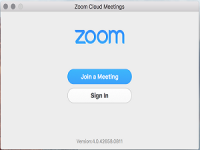
Zoom – это программа, предназначенная для проведения видео-конференций и онлайн занятий. Данное приложение является универсальным средством связи, которое могут использовать в своей работе предприятия и преподаватели. Чтобы бесплатно установить Zoom на ноутбук, следует выполнить ряд простых действий.
Как скачать приложение
Чтобы использовать программу Zoom на компьютере или любом другом устройстве, важно ее предварительно скачать.
Для Windows
Для установки приложения на ноутбуке с операционной системой Windows выполняют следующее:
- Программу можно загрузить из любого браузера на ноутбуке – Chrome, Firefox, Яндекс-браузер, Opera, Internet Explorer.
- Необходимо перейти на официальный сайт разработчика zoom.us.
- В самом низу загрузившейся страницы выбирайте русский язык, после чего нажимайте «Загрузить».
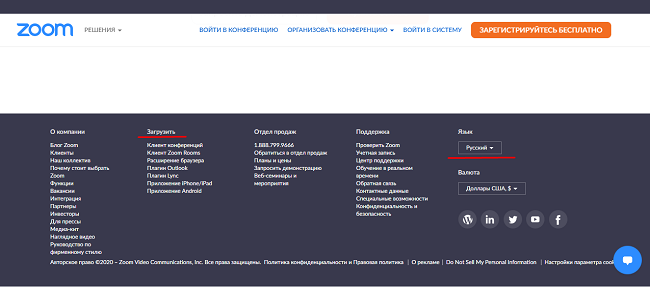
Откроется страница «Центр загрузок». Первым пунктом будет «Клиент Zoom для конференций», где следует нажать кнопку «Загрузить». Загрузка утилиты произойдет автоматически. Ссылка для скачивания – https://zoom.us/download#client_4meeting.
Загруженный файл нужно запустить, после чего начнется установка Зум.
Для Android и ios
Для установки Zoom на устройстве на базе Android можно зайти на официальный сайт приложения. Но лучше скачать специальную утилиту, используя Google Play Маркет:
- В Google Play Маркет в поисковой строке введите название приложения – zoom. Или сразу введите ссылку для скачивания ttps://play.google.com/store/apps/details?id=us.zoom.zrchttps://www.allmessengers.ru/drugoy/zoom-noutbuka-kak-skachat» target=»_blank»]www.allmessengers.ru[/mask_link]